'>

Als u de fout ' Windows heeft dit apparaat gestopt omdat het problemen heeft gemeld. (Code 43) 'Met uw NVIDIA grafische kaart, hoeft u zich daar geen zorgen over te maken. U kunt het probleem eenvoudig oplossen met een van de oplossingen die we in dit artikel hebben samengebracht.
We hebben vier eenvoudige oplossingen toegevoegd die dit probleem meestal verhelpen. U hoeft ze misschien niet allemaal te proberen. Werk gewoon door de lijst totdat u het probleem heeft opgelost.
Oplossing 1: Voer een stroomreset uit
Oplossing 2: Werk de driver bij
Oplossing 3: Verwijder het grafische stuurprogramma van NVIDIA
Oplossing 4: Schakel de grafische kaart uit en ontlaad de elektrische opbouw
Oplossing 1: voer een stroomreset uit
Om het probleem op te lossen, kunt u proberen een stroomreset uit te voeren. Dit is de gemakkelijkste oplossing en werkt misschien als een zonnetje. Hier is wat je moet doen:
1) Zorg ervoor dat uw computer is uitgeschakeld.
2) Koppel de oplader los en verwijder de batterij.
3) Houd de aan / uit-knop minimaal één minuut ingedrukt. Dit is om eventuele elektrische opbouw af te voeren.
4) Sluit de oplader weer aan en plaats de batterij terug op zijn plaats.
5) Start uw computer opnieuw op en controleer of het probleem is opgelost. Als u de fout nog steeds krijgt, kunt u doorgaan met onze volgende suggestie.
Oplossing 2: werk het stuurprogramma bij
Een defecte grafische driver kan de oorzaak zijn van de fout,dus u moet proberen de driver bij te werken naar de nieuwste versie. Als u niet de tijd, het geduld of de computervaardigheden heeft om uw stuurprogramma handmatig bij te werken,je kunt het automatisch doen met Bestuurder gemakkelijk .
TIP :Dit was oorspronkelijk onze derde suggestie, maar omdat zoveel lezers opmerkten dat deze oplossing voor hen werkte, hebben we het op de lijst gezet. Dus als de eerste oplossing u niet heeft geholpen, zal deze hopelijk het lukken.
Driver Easy herkent automatisch uw systeem en vindt de juiste stuurprogramma's ervoor. U hoeft niet precies te weten op welk systeem uw computer draait, u hoeft niet het risico te lopen de verkeerde driver te downloaden en te installeren, en u hoeft zich geen zorgen te maken dat u tijdens het installeren een fout maakt.
U kunt uw stuurprogramma's automatisch bijwerken met de GRATIS of de Pro-versie van Driver Easy. Maar met de Pro-versie duurt het slechts 2 klikken (en u krijgt volledige ondersteuning en een 30 dagen geld-terug-garantie) :
1) Downloaden en installeer Driver Easy.
2) Start Driver Easy en klik op het Nu scannen knop. Driver Easy scant vervolgens uw computer en detecteert eventuele probleemstuurprogramma's.
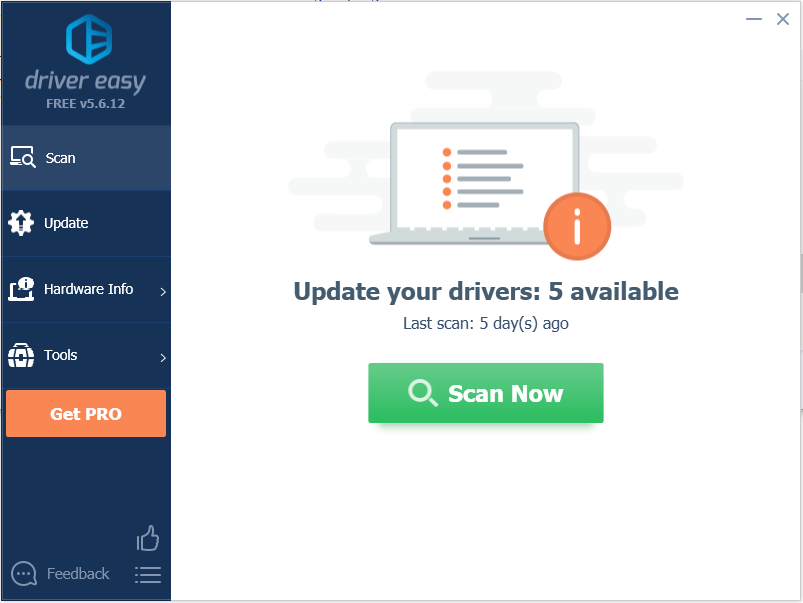
3) Klik op het Bijwerken knop naast het Nvidia graphcis-stuurprogramma.In het onderstaande voorbeeld hebben we NVIDIA Geforce GTX 1080. Hiermee wordt automatisch de juiste versie van dit stuurprogramma gedownload, waarna u het handmatig kunt installeren (u kunt dit doen met de GRATIS versie)
Of klik Update alles om automatisch de juiste versie van allemaal de stuurprogramma's die ontbreken of verouderd zijn op uw systeem. Dit vereist de Pro-versie - u wordt gevraagd om te upgraden wanneer u op Alles bijwerken klikt.
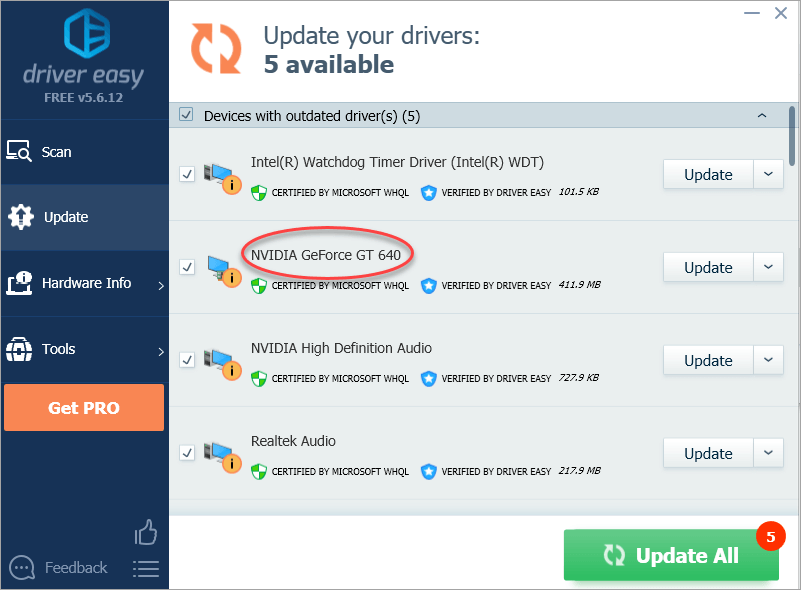
Oplossing 3: verwijder het grafische stuurprogramma van NVIDIA
Het is zeer waarschijnlijk dat uw probleem te wijten is aan defecte grafische stuurprogramma's. Zoals u kunt zien, staat er een gele markering naast de apparaatnaam in Apparaatbeheer. Het is de moeite waard om het stuurprogramma van de NVIDIA grafische kaart te verwijderen door de volgende stappen te volgen:
1) Druk op Win + R (Windows-logotoets en R-toets) tegelijkertijd om een run-commando op te roepen.
Type devmgmt.msc dan klikken OK . Dit is om het venster Apparaatbeheer te openen.

2) Vouw de categorie 'Beeldschermadapters' uit en klik met de rechtermuisknop op de NVIDIA-apparaatnaam. Het contextmenu zal verschijnen. Dan klikken Verwijderen .
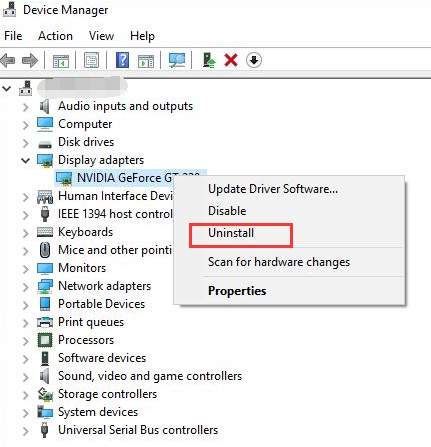
3) Start uw computer opnieuw op en controleer of het probleem is opgelost.
Oplossing 4: schakel de grafische kaart uit en ontlaad de elektrische opbouw
Een andere manier om het probleem op te lossen, is door uw grafische kaart uit te schakelen en de elektrische opbouw te ontladen.
1) Druk op Win + R (Windows-logotoets en R-toets) tegelijkertijd om een run-commando op te roepen.
Type devmgmt.msc dan klikken OK . Dit is om het venster Apparaatbeheer te openen.

2) Klik met de rechtermuisknop op NVIDIA-apparaatnaam. Het contextmenu zal verschijnen. Klik Uitschakelen in het contextmenu.
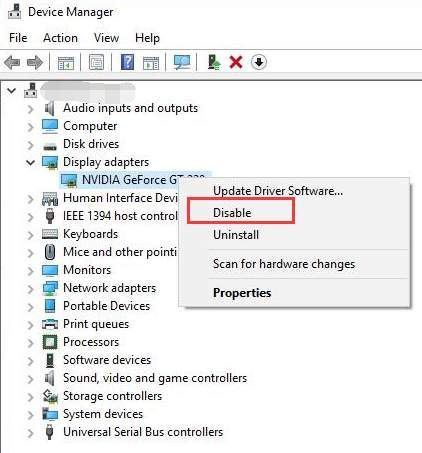
3) Druk op uw aan / uit-knop totdat uw computer wordt uitgeschakeld.
Notitie: Dit is om een harde afsluiting uit te voeren. Schakel uw computer op deze manier niet uit als dat niet nodig is.
4) Zet uw computer weer aan en controleer of het probleem is opgelost.
Dat is het! We hopen dat een van deze oplossingen u helpt de Nvidia-code 43-fout op te lossen. Als u vragen heeft, kunt u hieronder reageren. We horen ook graag als u ideeën of suggesties heeft.
![[Opgelost] Cult of the Lamb crasht op pc - 9 beste oplossingen](https://letmeknow.ch/img/knowledge-base/42/solved-cult-of-the-lamb-crashing-on-pc-8211-9-best-fixes-1.jpg)




![[Opgelost] Modern Warfare maakt geen verbinding met online services](https://letmeknow.ch/img/network-issues/80/modern-warfare-not-connecting-online-services.jpg)
